コンピューターからファイル、プログラム、その他の不要な要素をクリーンに保つことになると、Piriformアプリケーションは最も人気のあるオプションのXNUMXつです。 これは長年私たちと一緒にいるプログラムなので、今度はのバックグラウンドプロセスを非アクティブ化する方法について説明します CCleanerは.
私たちの特定のメンテナンスを実行します Windowsベースの機器は、多くのユーザーにとって非常に重要なタスクです。 これは、システムを集中的に使用したり、多くのプログラムをインストールおよびアンインストールしたりするときに特に明らかになります。 原則として、それらは私たちが排除したいディスクドライブに役に立たない残りを残します。

CCleanerのようなプログラムでWindowsをきれいに保つ
すでに述べたように、時間の経過とともに、このタイプのプログラムはメンテナンスと Windowsのクリーニング 非常に普及しています。 そしてそれは、何年にもわたって、 レドモンドシステム より複雑になり、ますます要求が厳しくなり、より多くのスペースを占有するようになりました。 これらすべてに、ここにインストールして使用するすべてのものを追加すると、ディスクドライブが最も影響を受けます。
このため、前述のCCleanerなどのプログラムは特定の状況で非常に役立ちます。 特にこのタイプのクリーニングおよびメンテナンスアプリケーションは、そのための多くの機能を自由に使用できます。 例として、CCleanerは、に加えて、自動クリーニングを提供します 無駄な要素を排除する Windowsレジストリから、 ウェブブラウザ 、オペレーティングシステム自体など。したがって、これらすべてを利用するには、インターフェイスのメニューとショートカットを移動するだけで済みます。
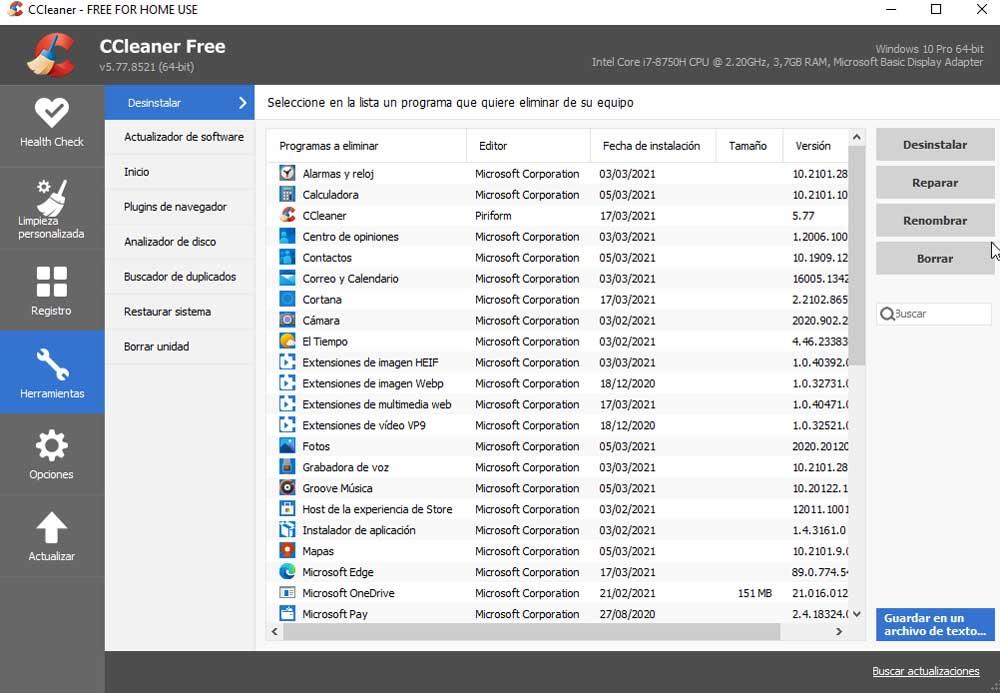
同時に、ここから、Windowsにプリインストールされているプログラムを管理して、スペースを解放することもできます。 しかし、私たちが言ったように、前述のPiriformソフトウェアに加えて、インターネット上で利用可能な他の多くのオプションを自由に利用できます。 実際、これらのタスクを手作業で、または ウィンドウズ' 組み込みのアンインストール機能。
選択するとき、多くのユーザーは同様に、これらの特定のタスクに対して他の同様の同様に効果的な提案を選択します。 しかし、これらのプログラムは私たちを助けている一方で、いくつかの問題も抱えています。 この特定のケースでは、一方では自動更新に焦点を当て、もう一方ではバックグラウンドで開いてコンピューターリソースを消費するプロセスに焦点を当てたいと思います。
CCleanerがバックグラウンドでリソースを消費するのを防ぎます
そして、これは私たちがそれを使用するときに、私たちに必要な一連のサービスとプロセスをバックグラウンドで開始するアプリケーションです。 これは、プログラム自体の一般的な操作には必要ないことを意味します。 したがって、これらは不必要にリソースを消費するだけなので、考慮して閉じるのが最善です。
他のプログラムと同じように ランニング Windowsでは、これはタスクマネージャーから実行できるものです。 したがって、たとえば、このセクションにアクセスするには、キーの組み合わせを使用してアクセスできます。 CTRL + SHIFT + ESC .
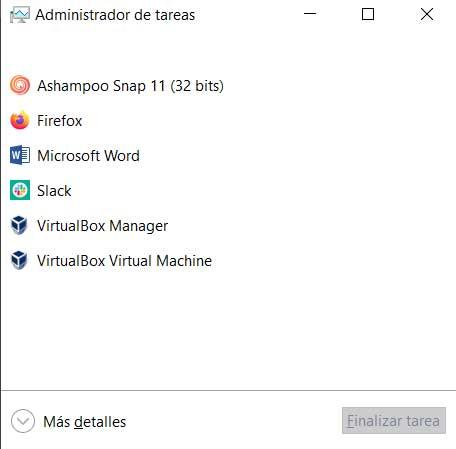
次に、[詳細]をクリックして、実行中のすべてのプログラムとプロセスが画面に表示されるようにします。 CCleanerプロセスでエントリを見つけ、左側の矢印をクリックしてエントリを拡張します。 ここでは、アプリケーションによって開かれたすべてのプロセスを確認できます。
CCleanerプロセスを無効にする
XNUMXつはに対応します プログラム そのため、残りは閉じることができます。 これを行うには、それぞれを右クリックして、[タスクの完了]を選択します。 さらに、これはすべて、プログラムがより少ないPCリソースを消費するようにするのに役立ちます。
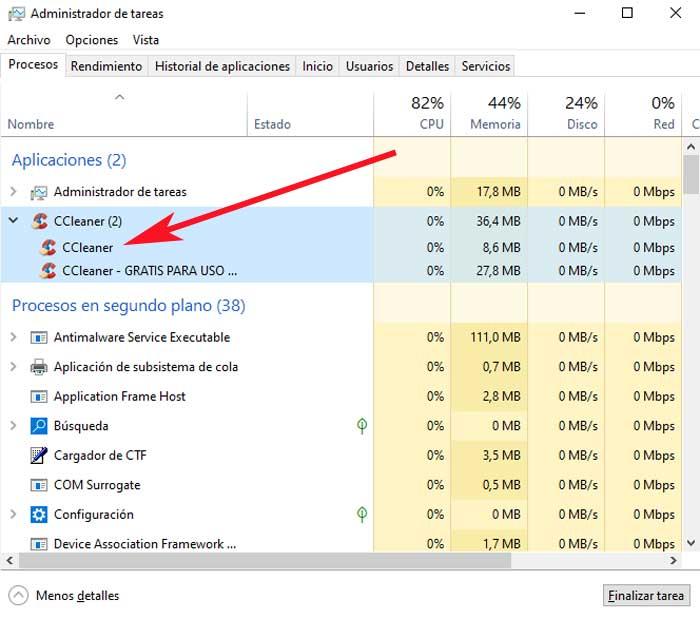
実際、私たちが話しているこれらのプロセスの5.74つは、実行時に、プログラム自体を更新する責任があります。 そして、バージョンXNUMXの時点で、CCleanerには自動更新を有効にするバックグラウンドサービスがあります。これは無効にできます。 特定のソフトウェアプロセスを閉じるのがいかに簡単かを見る前に、このアップデートはCCleanerとの次のセッションで再び起動されます。
そしてそれは 梨状 CCleanerの自動更新がバージョン5.74の無料バージョンに含まれています。 これは実際には、ソフトウェアがそれ自体で次のバージョンに更新されることを意味します。 ウェブ 更新を手動でダウンロードします。 これは、タスクマネージャーで作成され、バックグラウンドで実行される追加のプロセスを通じて実行されるものです。
このプロセスが実際に行うことは、12時間ごとに、またはCCleanerの実行時に更新をチェックすることです。 次に、更新を見つける場合、それは私たちの同意なしにそれをダウンロードしてコンピュータにインストールします。 私たちはいつでもできます プロセスを閉じる 前に見たように、手で。 ただし、次にPCを再起動すると、再び表示されます。 しかし、心配しないでください。CCleanerがそれ自体を更新しないようにするオプションがあります。
プログラムの自動更新を無効にする
さらに、これはメジャーアップデートかマイナーアップデートかに関係なく実行されるものであることを知っておく必要があります。 ソフトウェア 単独でインストールします。 バックグラウンドで実行され、12時間ごとに実行されるこのプロセスに感謝します。 以前はCCleanerProでしか利用できませんでしたが、現在は無料バージョンでも利用できます。
さて、これをすべて知ったら、できると言ってください CCleanerを無効にする 永久に無料の自動更新。 これを実現するために、まずプログラムのメインインターフェイスに移動します。 次に、右側のパネルの[オプション]セクションをクリックします
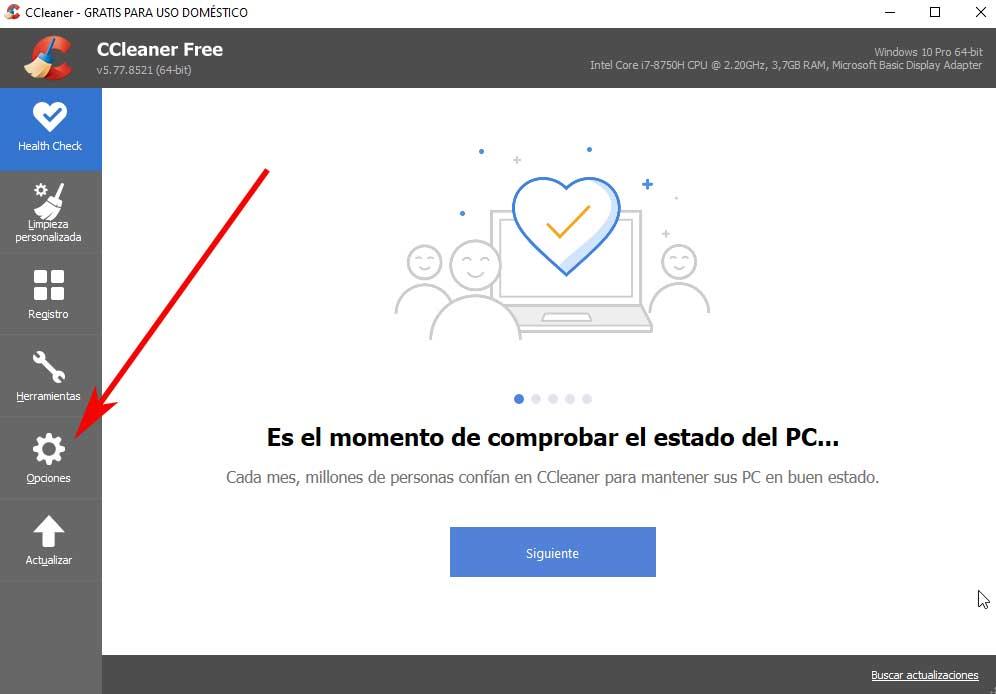
次に、私たちがすることはクリックすることです 更新版 表示されるウィンドウに表示されるすべてのセクション。 したがって、これを完了するには、[CCleanerを自動的に更新する]チェックボックスをオフにするだけです。
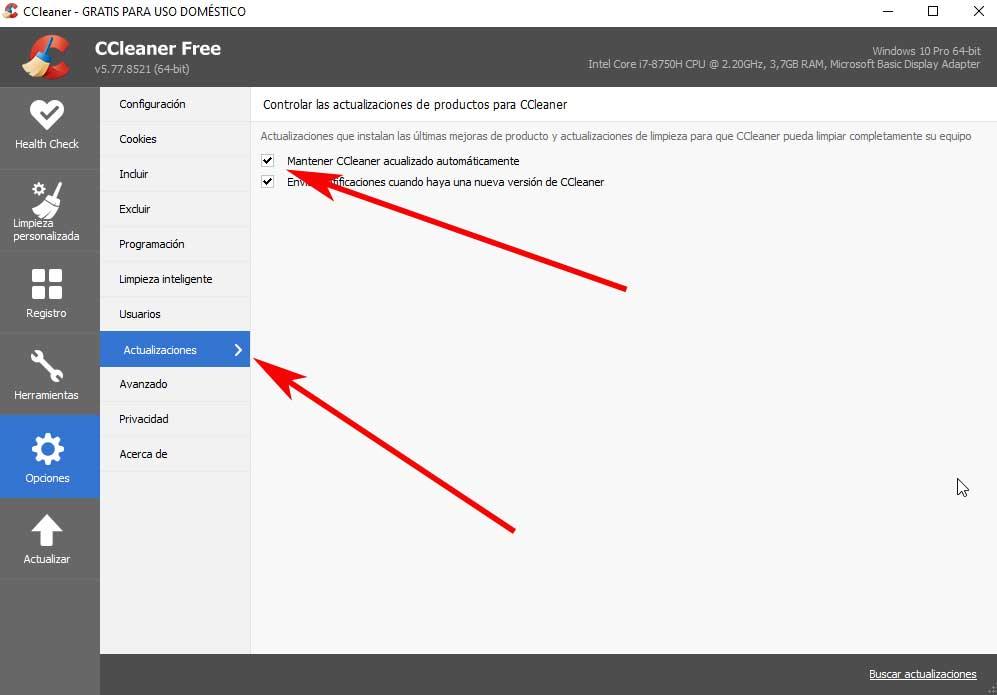
その瞬間から、 プロセス 前に説明したCCleanerは作成されなくなり、CCleanerのプロセスが非アクティブ化されているため、CCleaner自体を自動的に更新することはできません。